みなさんは自宅の家電は、リモコンで操作していますか?
部屋にあるはずのリモコンが見つからない!とか経験ありませんか?
過去の記事にも載せていますが、我が家ではNatureRemo(学習リモコン)とAlexaを連携して音声で家電を操作するようにしています。
今回は、先日購入したテレビのリモコンを学習させた手順を備忘録として記事にまとめました。
興味があればご覧ください。
Nature Remoとは
Nature Remoとはスマートリモコンです。
一般的に家電に備わっているリモコンの赤外線信号を学習してくれる便利なものです。
さらに人感センサーや温度センサーやスケジュール管理など、普段の生活に応じた家電操作を行うことができます。
詳しくか過去の記事に載せていますのでこちらをご覧ください。
参考:スマートリモコンを使って生活を快適に!(Nature Remo)
家電の追加方法
Nature Remoで追加する手順は次のとおりです。
まず、AppStoreからインストールしましょう。 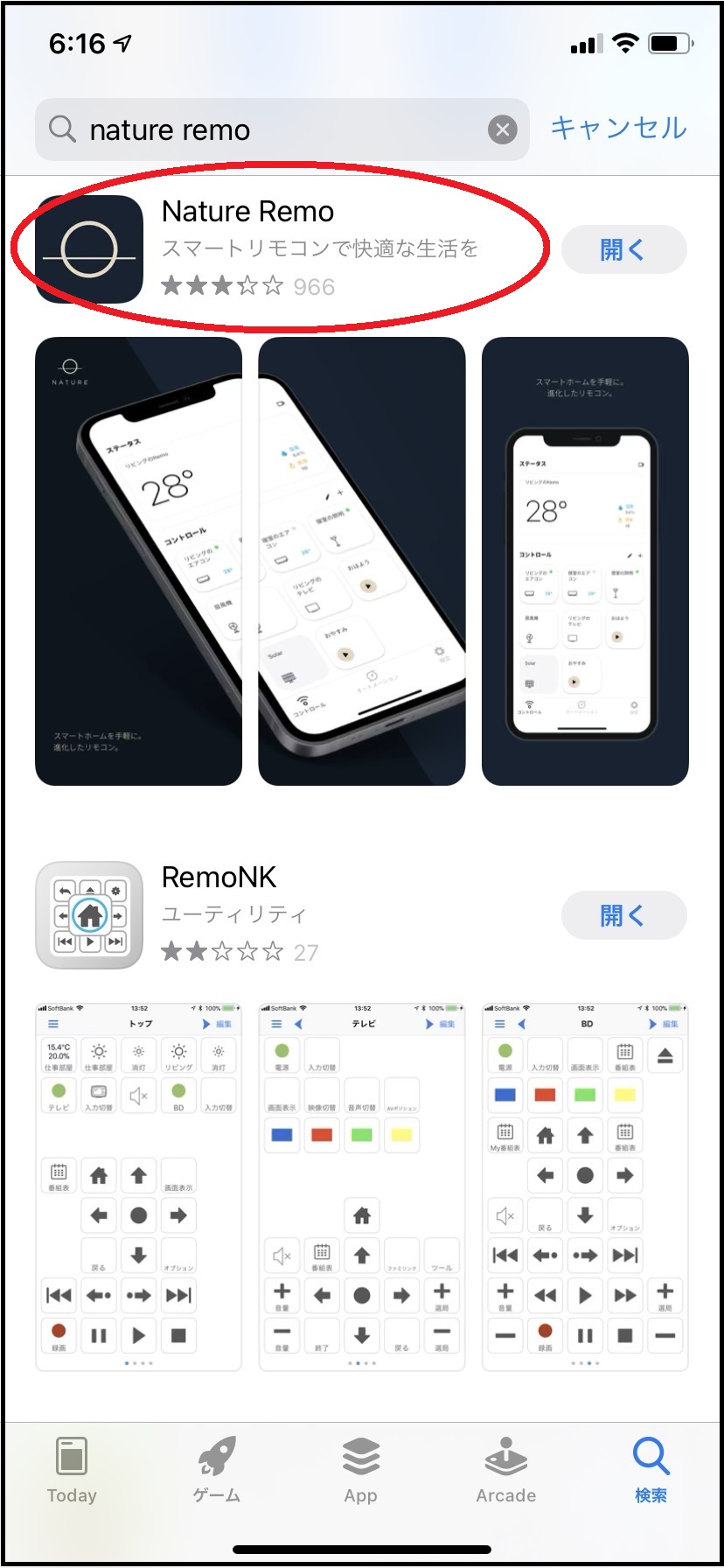
アイコンはこのようなものです。
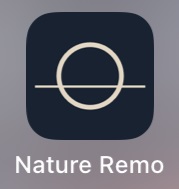
起動するとメニュー画面から「コントロール」をタップします。 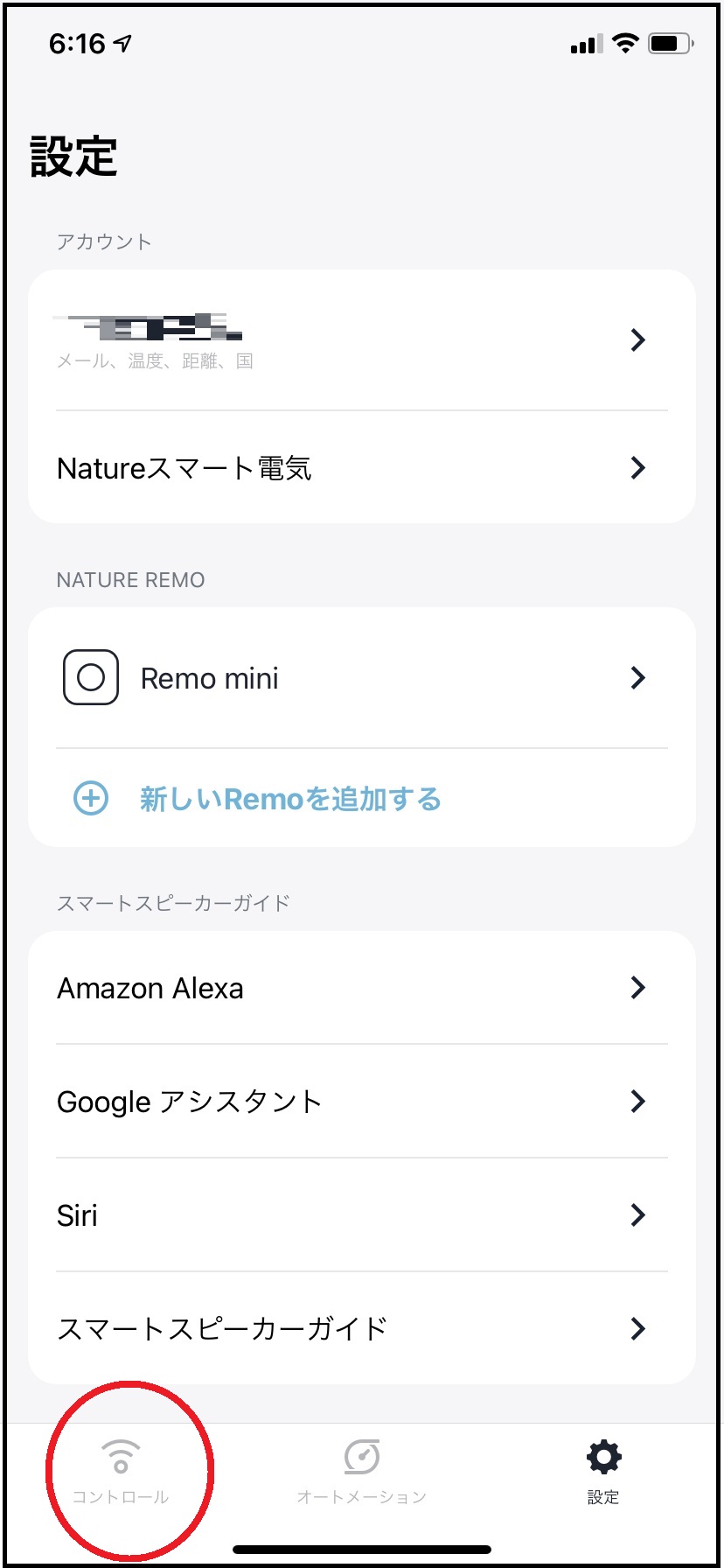
右にある「+」をタップします。
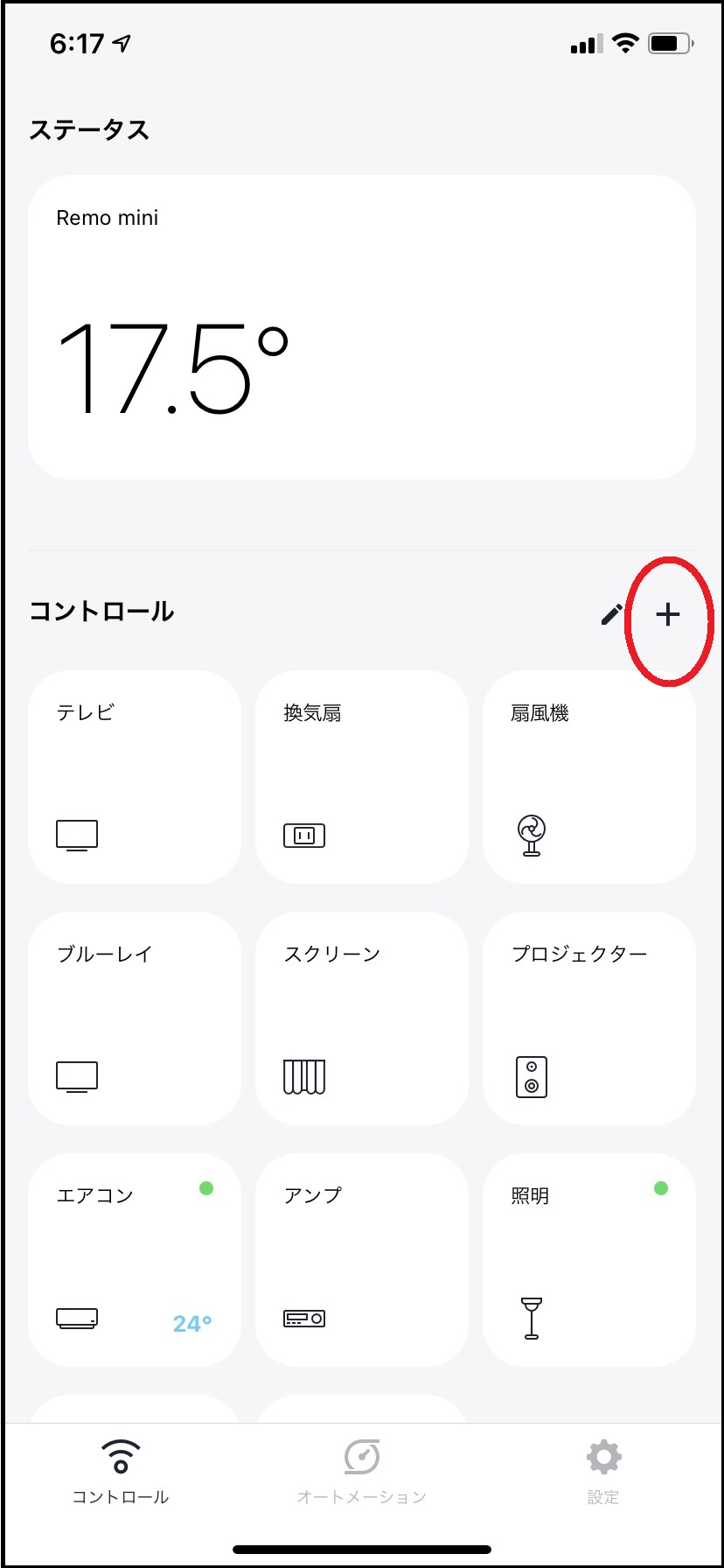
新しい家電を追加します。
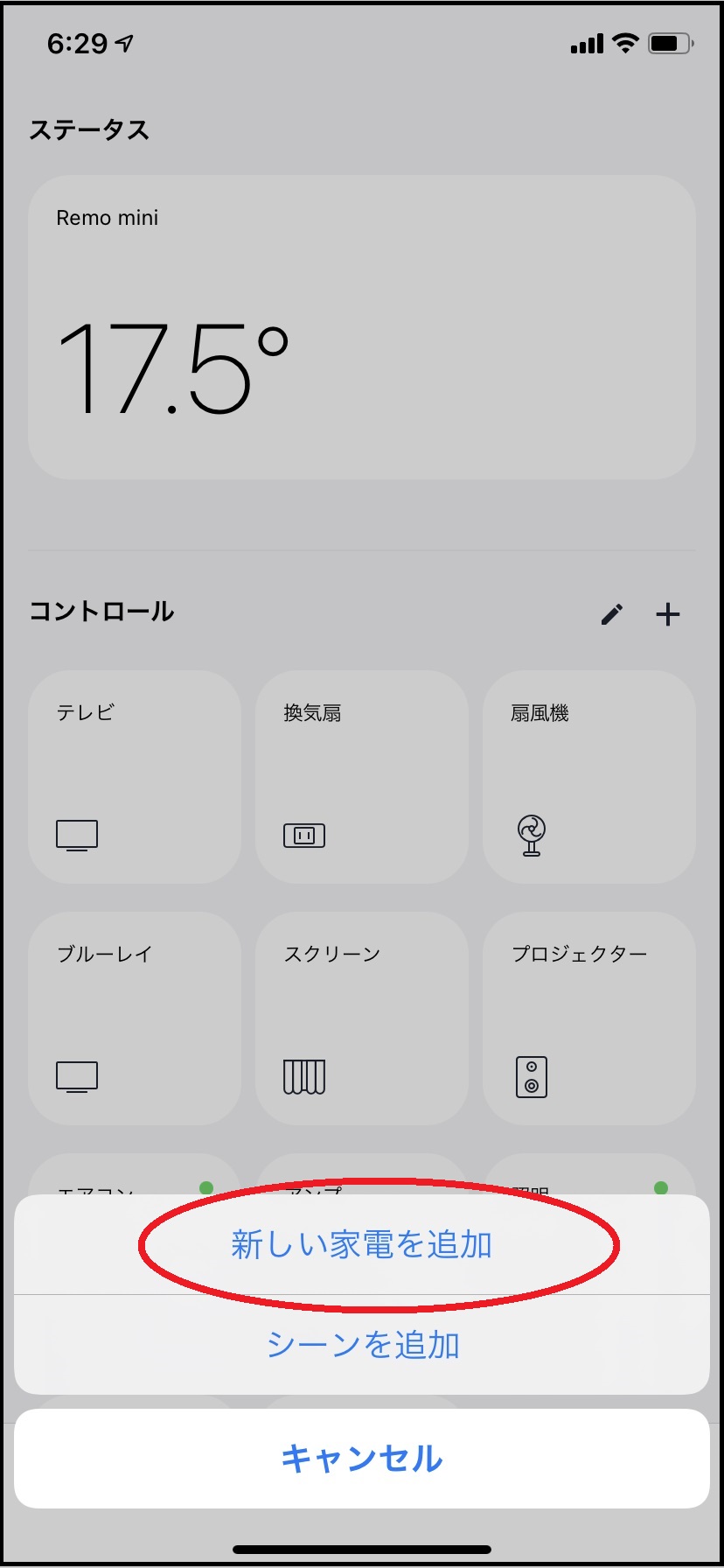
対象の機器を選択します。
今回の場合は、追加購入したテレビをつなげます。 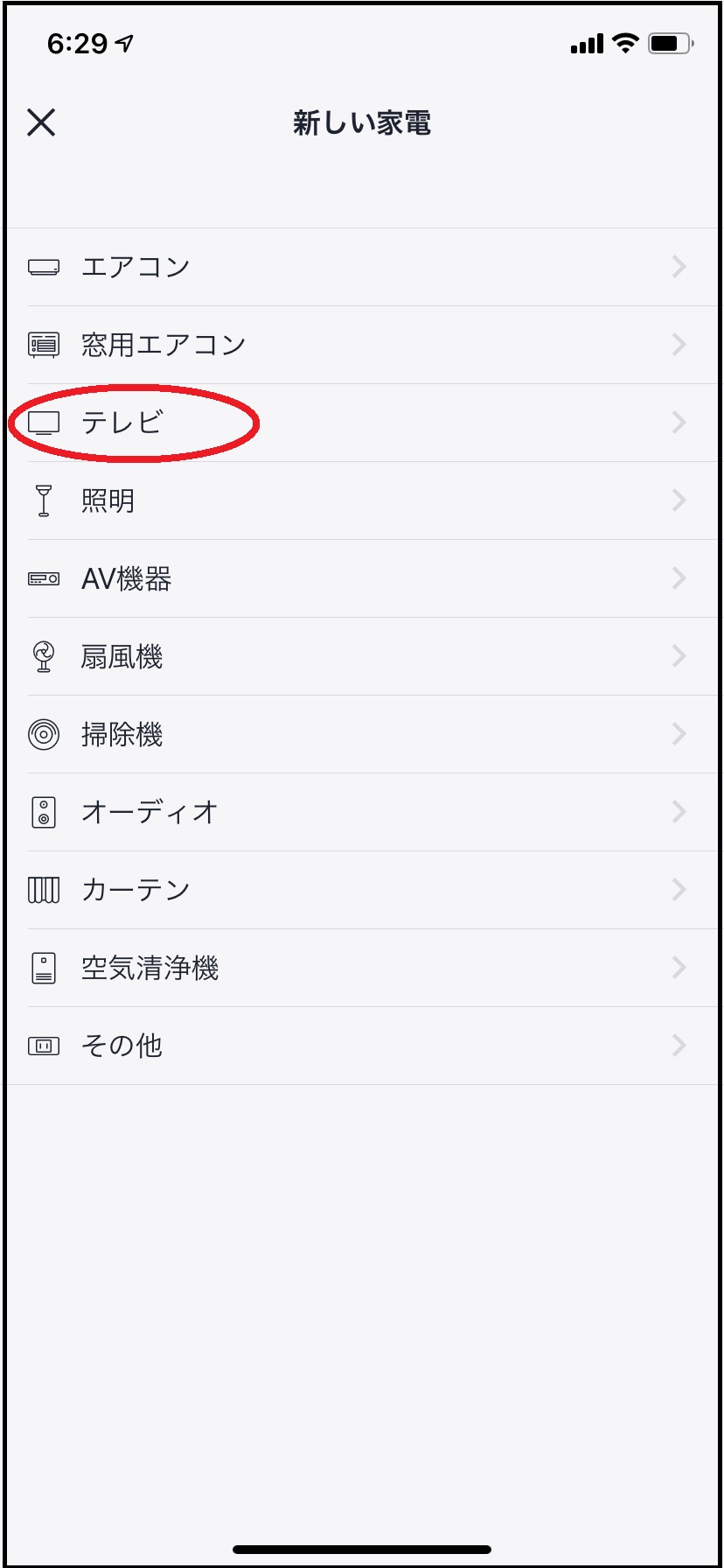
Nature Remoが待機状態になります。
このタイミングでテレビのリモコンを学習させるために、Remoに向けて電源ボタンを押下します。
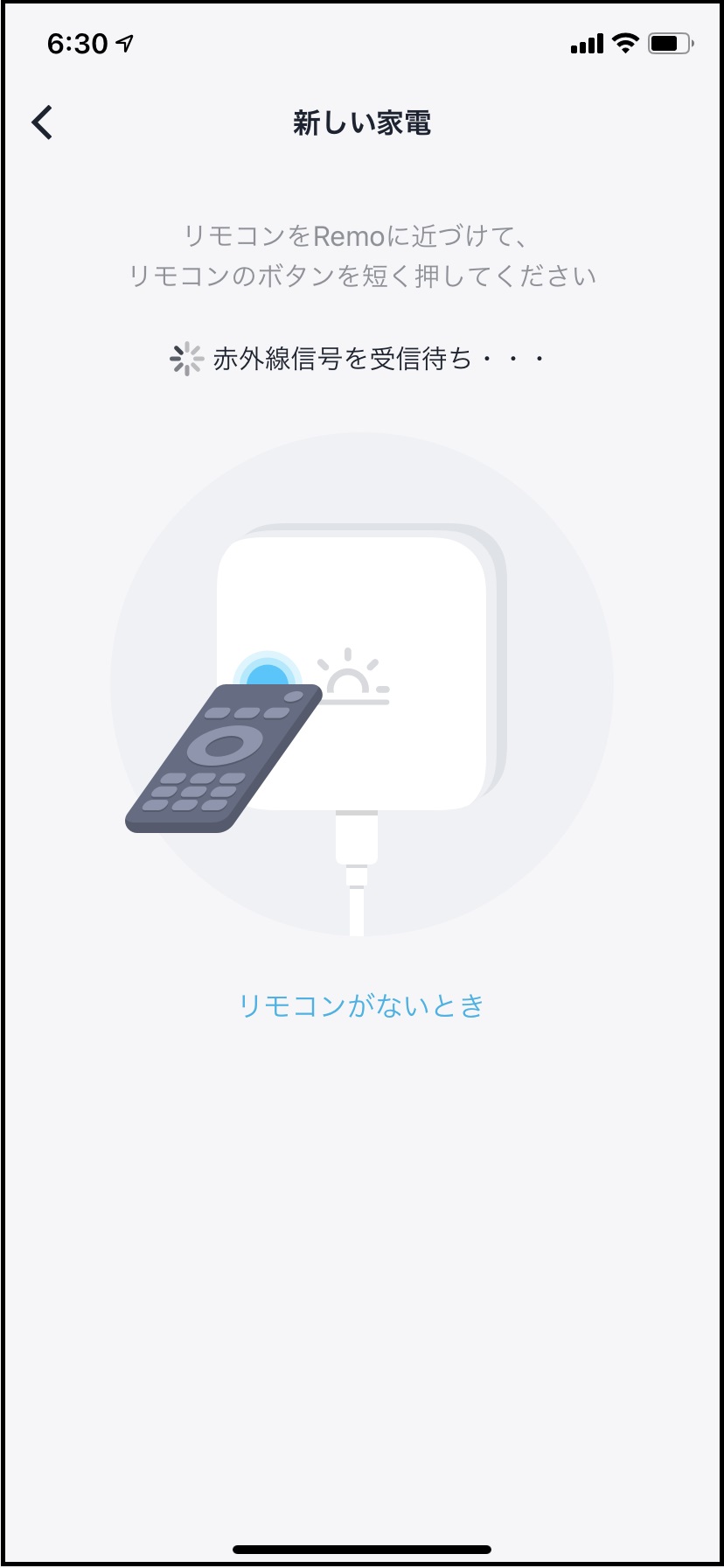
反応して赤外線信号からテレビが自動認識されます。
赤外線信号によって、表示される機種が異なるかもしれませんが、その点は気にせず進めます。
学習した信号でテレビが操作できるかを確認するため、スマホに表示された電源ボタンを押してテレビが操作できるかを確認します。
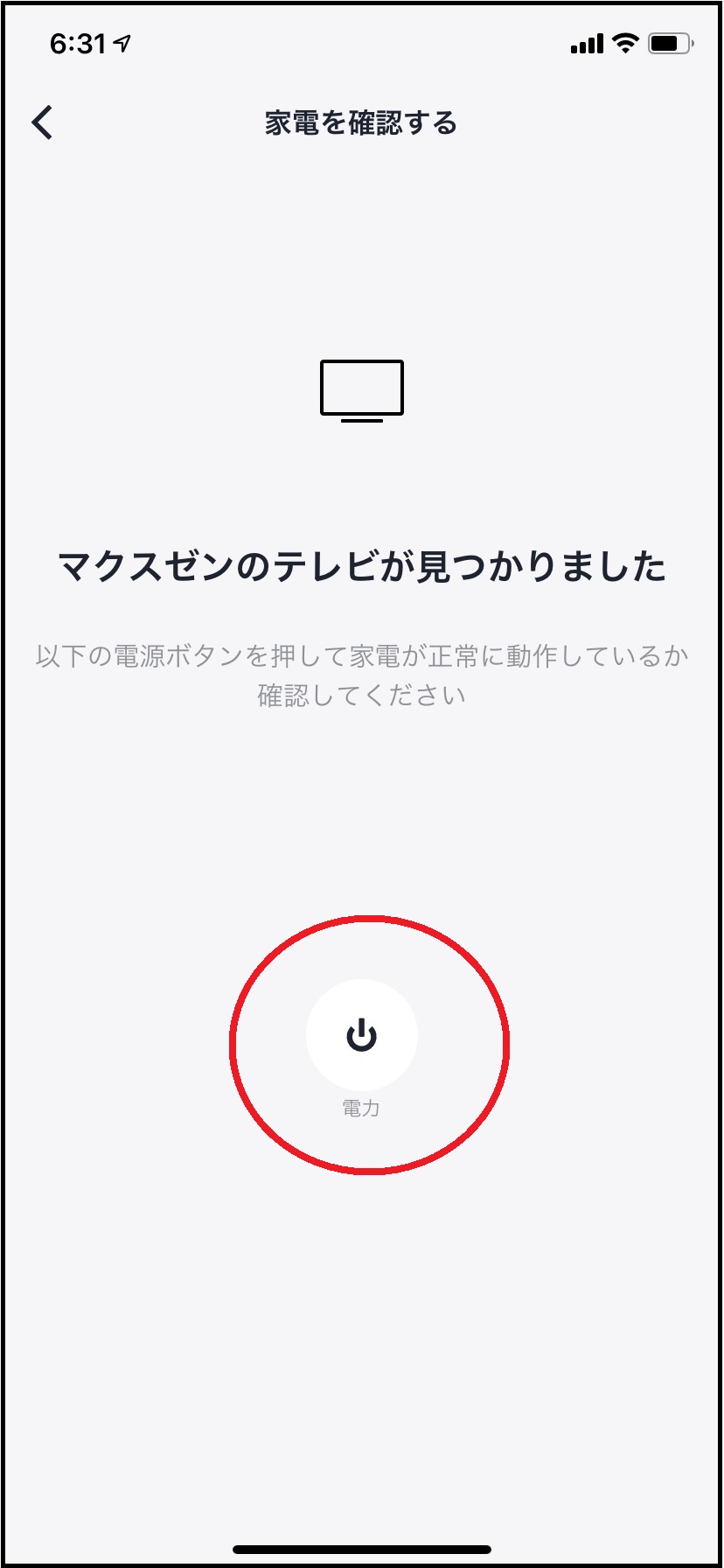
動いた結果を知らせます。
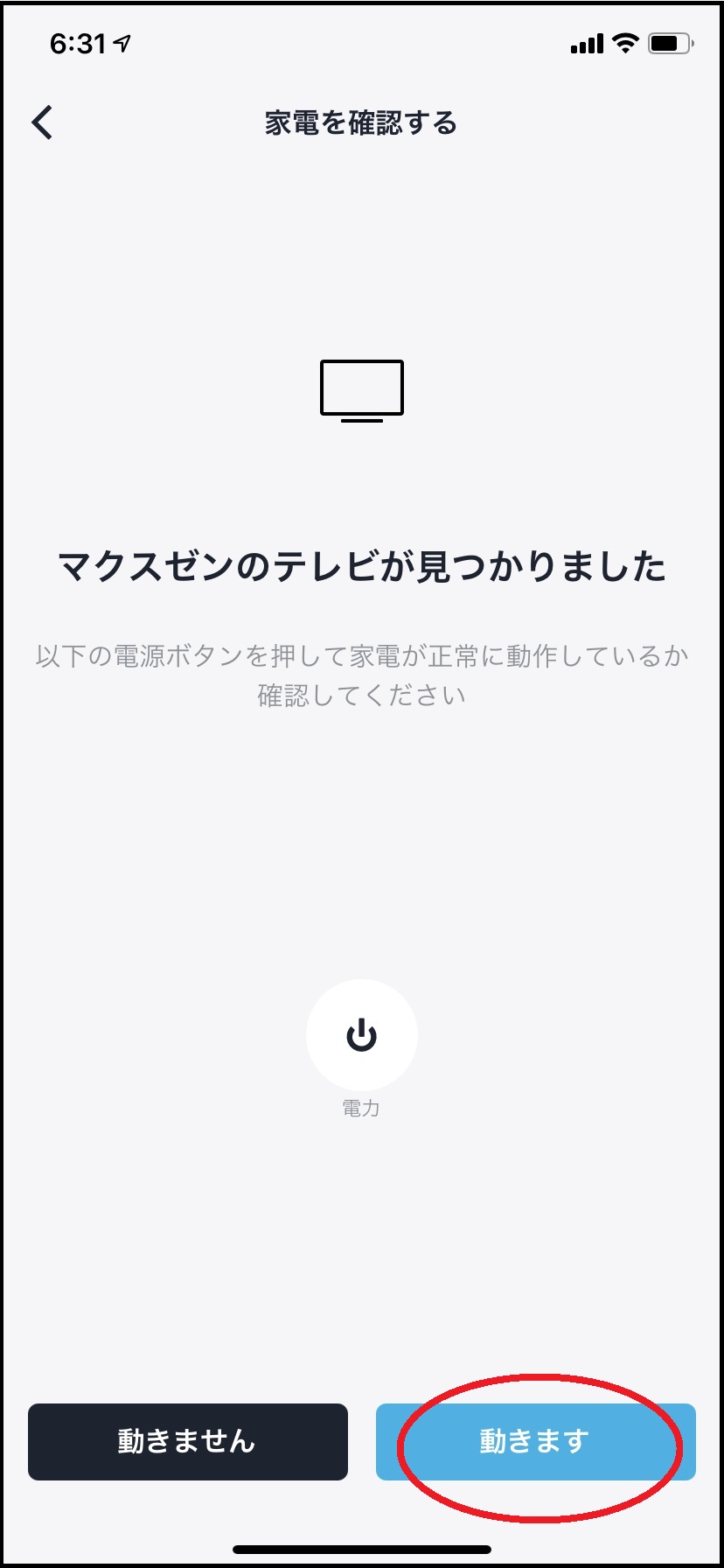
必要に応じてアイコンや名前を修正します。 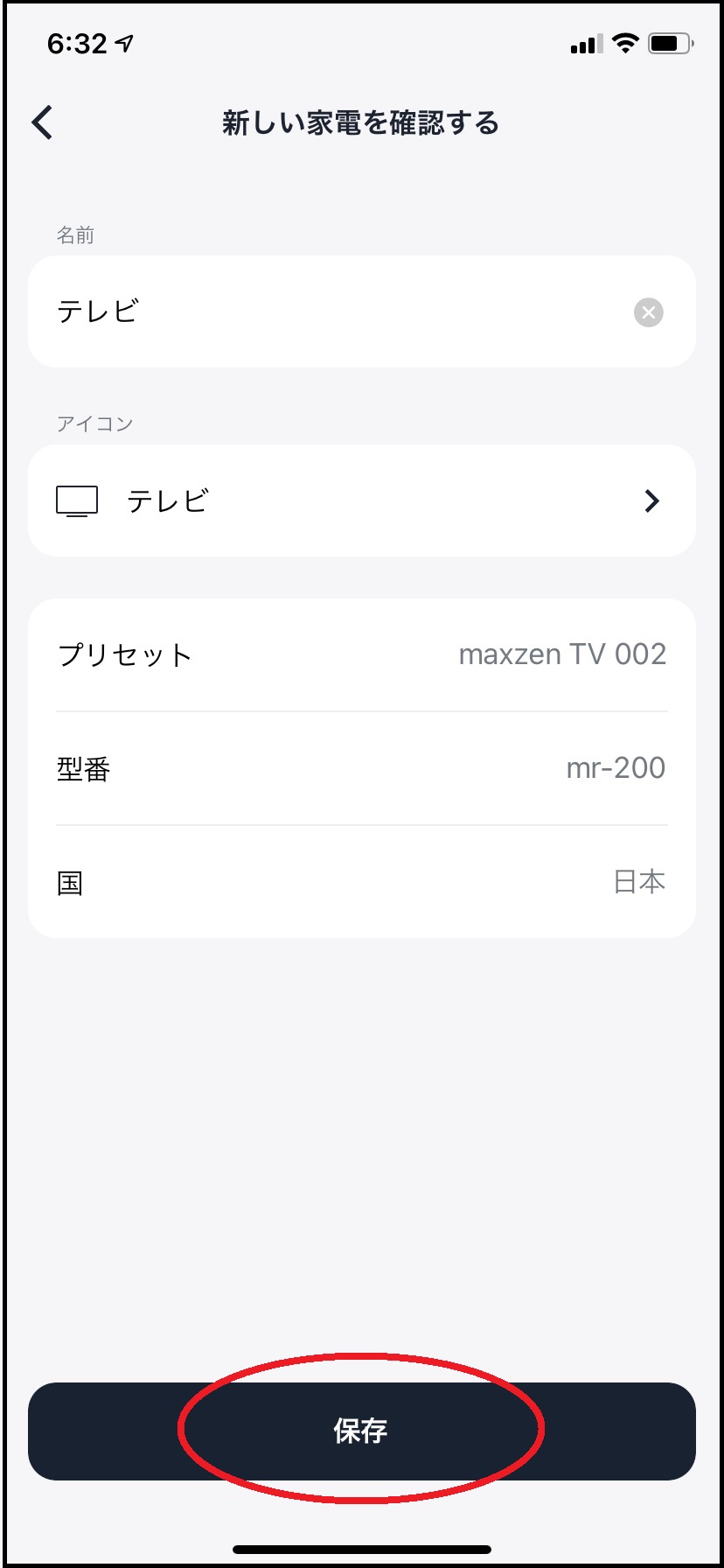
我が家の場合は、予め設定したテレビのアイコンが存在しているので、2つ表示されています。
(赤が追加分、青が既に設定されていたもの) 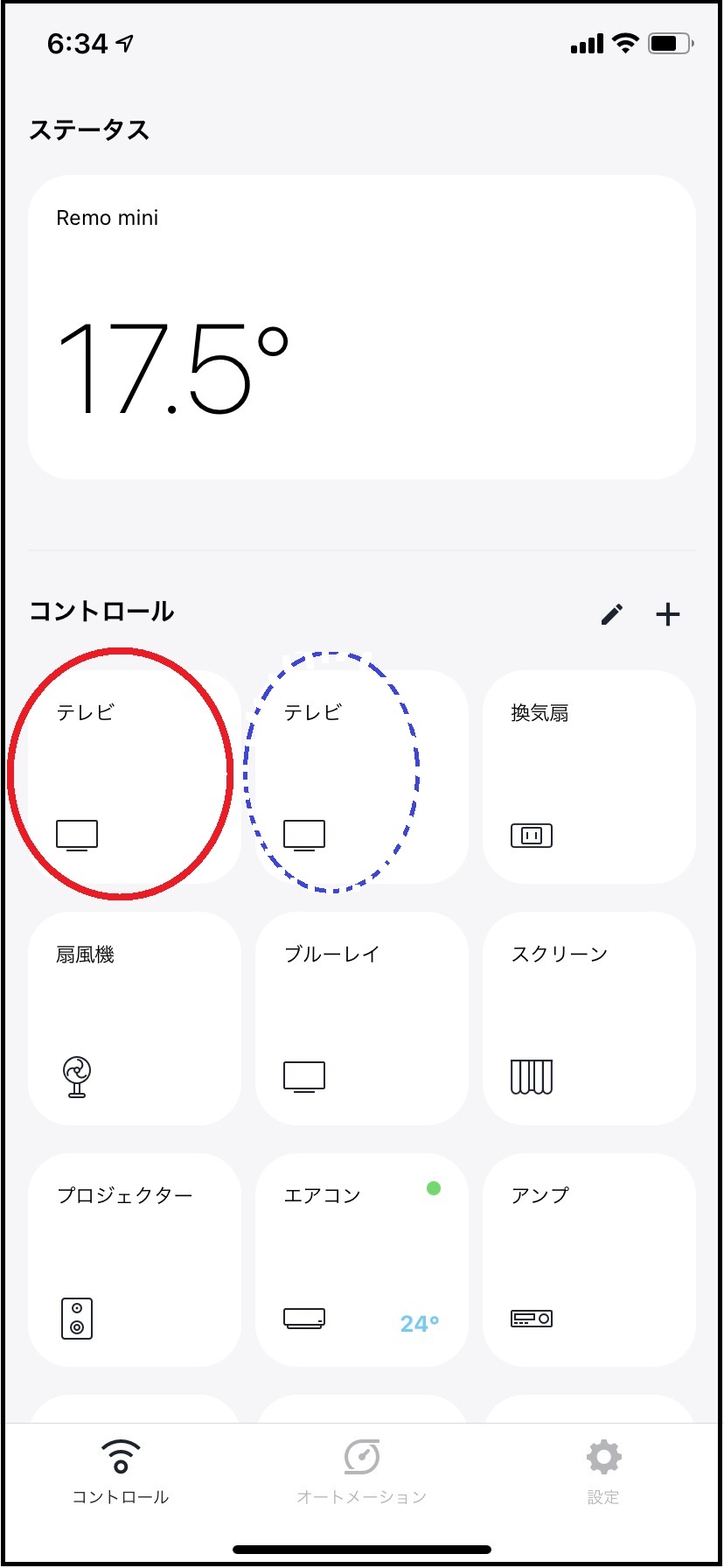
2つ同じ名前で登録されている場合、スマホ画面から操作する場合は問題ありませんが、Alexaではどちらのテレビの事か識別できなくなるため、名前を変更するか、削除して1つにします。
※我が家では旧テレビを別の部屋に持って行ったので、リビングに設置されているのは、購入したテレビのみのため、誤操作しないように予め設定されていたものを削除しました。
(編集/削除は鉛筆マークのようなアイコンを押します) 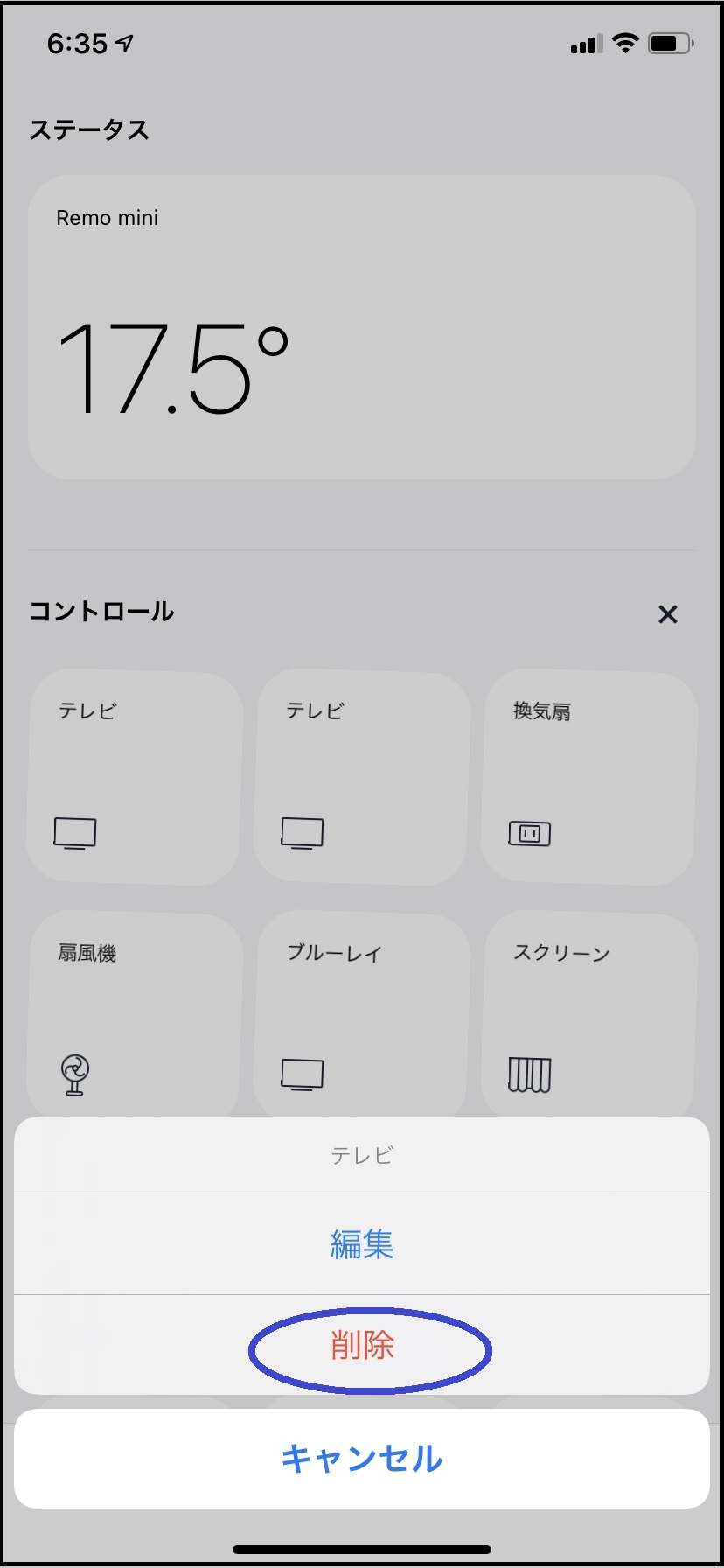
削除されるとテレビのアイコンが1つになりました。 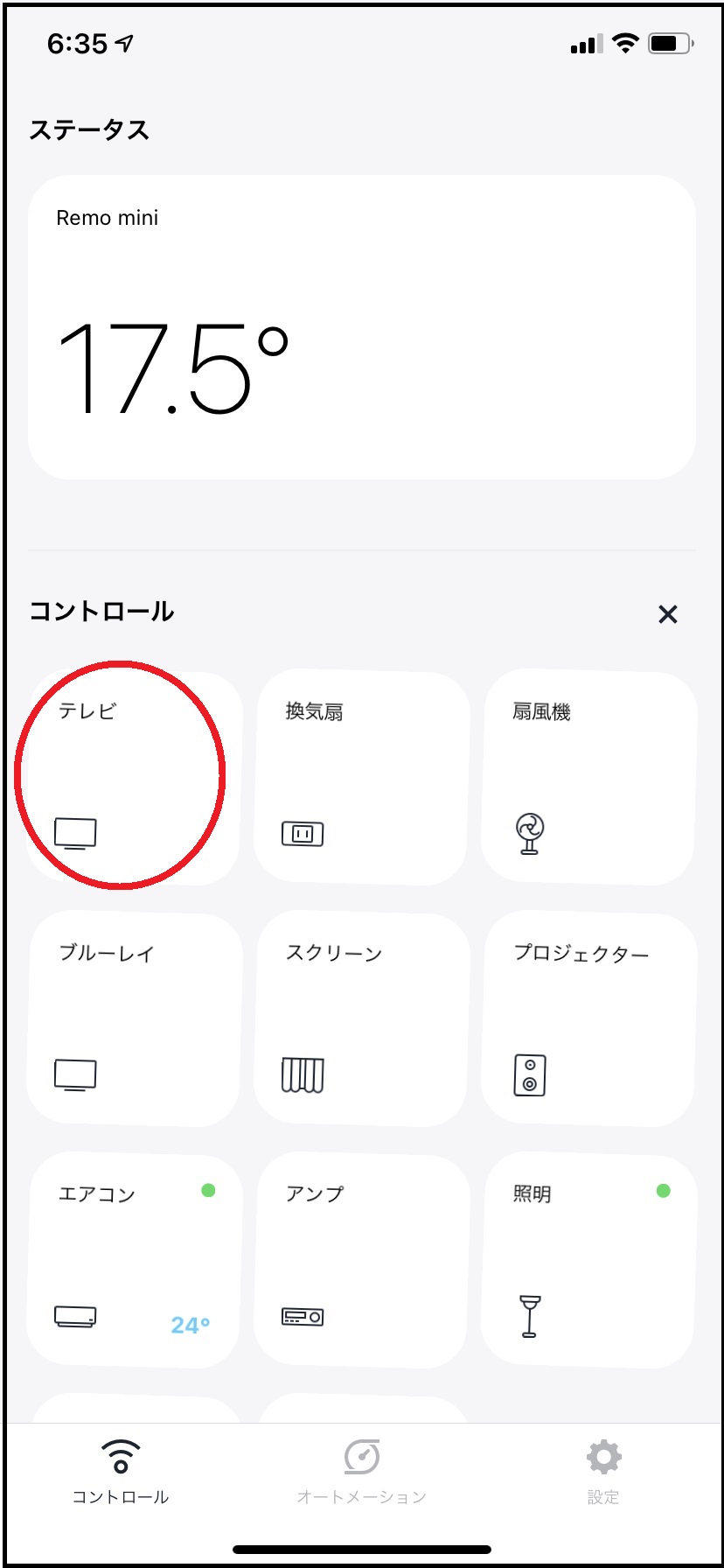
実際に自動で追加された「テレビ」アイコンをタップすると、自動でチャンネル番号や音量調整、番組表などのボタンが追加されています。 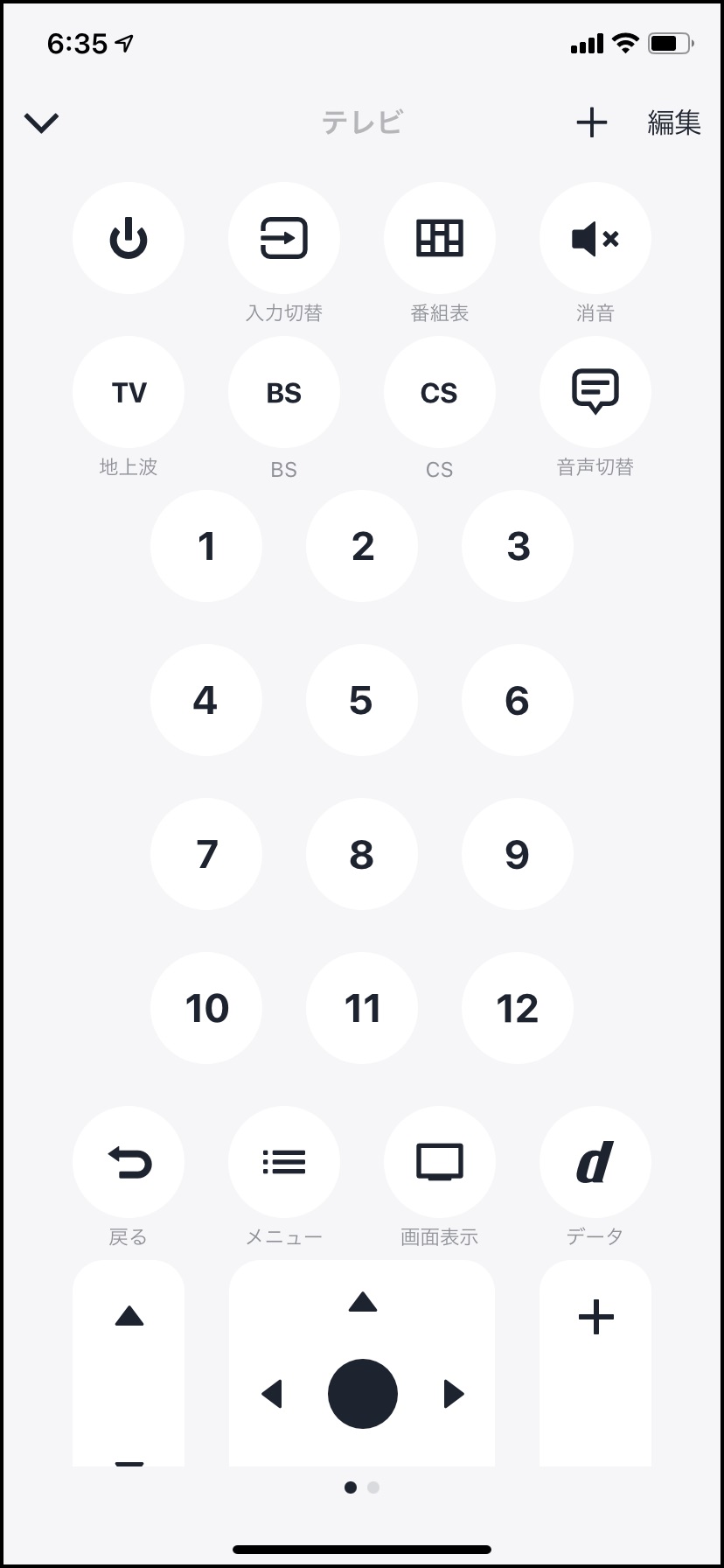
直接触って、操作することでリモコンと同様に動かすこともできます。
Alexa連携
我が家ではAlexa(アレクサ)を使って音声操作をしているため、Alexaにも覚えさせます。
Nature RemoとAlexaを既に連携させておくと、自動で認識してくれます。
AlexaとNatureRemoとの連携については、過去の記事をご覧ください。
参考:リモコン不要の世の中に!声で家電操作、Nature Remoとアレクサの連携で快適な生活を!
まとめ
家電を音声やスマホで操作できると生活が快適になります。
掃除のとき、子どもが泣いたとき、手が離せないときなど音声で家電を操作できると非常に便利です。
より快適な暮らしを作る上で、この記事が皆さんの役に立てば幸いです。
【 参 考 】
外出先から自宅のテレビをスマホで視聴!場所も時間も気にしない快適な生活を。
100均商品を活用!子どもがSwitch(フォートナイト)をする時のボイスチャットの見守り方!
超簡単!Vrewを使ってYoutube用の投稿動画ファイルに字幕をつける方法!
スマホの画面をパソコンに表示!オンライン会議やライブ配信で使えるLetsViewのインストール手順!
ライブ配信に向けた実践編!Youtubeでライブ配信をやってみよう!

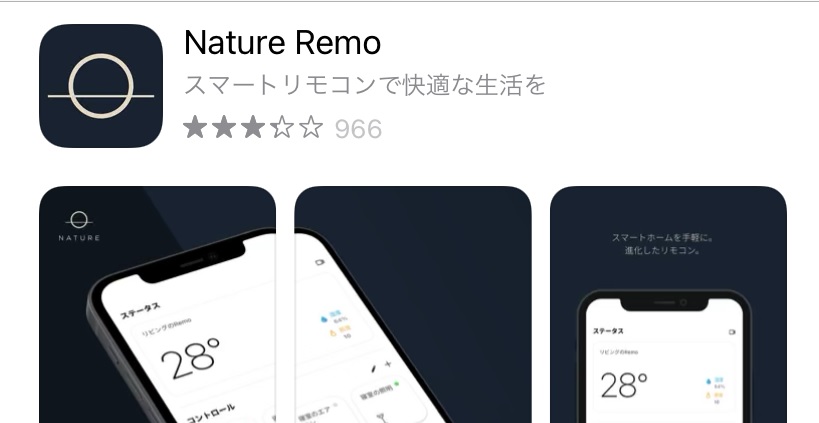


コメント